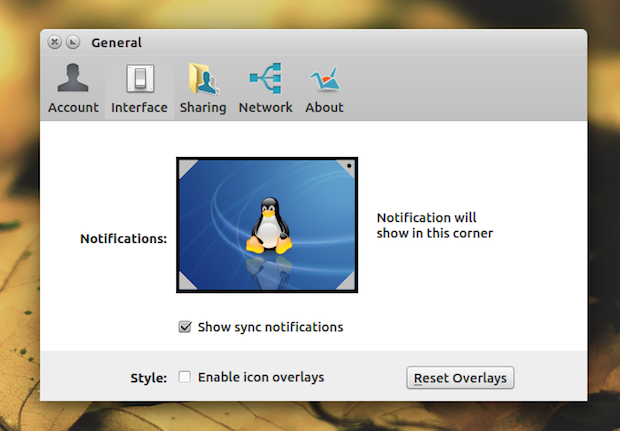Já instalamos anteriormente o cliente para Linux do serviço Copy, agora mostrarei como instalar o cliente Copy no Ubuntu usando um repositório.
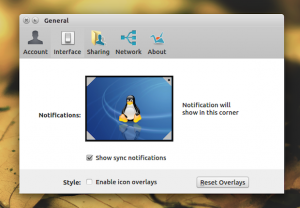
Copy é um serviço de armazenamento de arquivos baseado em nuvem, semelhante ao Dropbox ou Google Drive, que tem clientes disponíveis para Linux (incluindo Raspberry Pi), Windows, Mac OS X, bem como iOS, Android e Windows Mobile. O serviço oferece 15 GB de espaço gratuito em nuvem, ou se quiser, você pode obter uma conta pro e pagar:
- U$$ 9,99 por mês ou U$$ de 99 anos pe para 250 GB;
- U$$ 14,99 por mês ou U$$ 149 por ano para 500 GB.
Também é importante mencionar que, ao convidar alguém para copiar, tanto você quanto a pessoa que você apresentou ao serviço receberá um adicional de 5 GB de espaço de armazenamento, sem limite no espaço extra total que você pode ganhar.
Conheça melhor o Copy
Para saber mais sobre esse programa, clique nesse link.
Como instalar o cliente Copy no Ubuntu e seus derivados
Para instalar o cliente Copy no Ubuntu e poder receber automaticamente as futuras atualizações dele, você deve fazer o seguinte:
Passo 1. Abra um terminal (no Unity use as teclas CTRL + ALT + T);
Passo 2. Se ainda não tiver, adicione o repositório do programa com este comando:
sudo add-apt-repository ppa:paolorotolo/copyPasso 3. Atualize o APT com o comando:
sudo apt-get updatePasso 4. Agora use o comando abaixo para instalar o programa;
sudo apt-get install copyUma vez instalado, inicie o programa digitando no Dash:copy
Como instalar o Copy Overlay para integração do COpy com o Nautilus ou Caja
Uma vez que você instalou o cliente Copy usando os comandos acima, você também pode querer instalar o Copy Overlay, que oferece uma opção Copy Actions” no menu de contexto do Nautilus e Caja (o gerenciador de arquivos padrão do ambiente MATE), com subopções como View On Copy Website, Send Public Link, Copy Public Link, Share (a folder) e History. Para Instalar esse recurso, faça o seguinte:
Passo 1. Se não tiver um sendo executado, abra um terminal (no Unity use as teclas CTRL + ALT + T);
Passo 2. Para instalar Copy Overlay, use o seguinte comando:
sudo /opt/copy-client/CopyAgent -installOverlayPasso 3. Para começar a usar o recurso no Unity, reinicie o Nautilus com o comando:
nautilus -qPasso 4. Para começar a usar o recurso no MATE, reinicie o Caja com esse comando:
caja -qAtenção! Devido a um bug, o menu do indicador desse aplicativo não funciona. Para consertar isso, siga este outro tutorial.
Via WebUpd8
Não está aparecendo algo?
Este post é melhor visualizado acessando direto da fonte. Para isso, clique nesse link.
O que está sendo falado no blog hoje
No Post found.